W tym artykule przedstawiono 9 najskuteczniejszych rozwiązań problemu wysokiego użycia procesora w systemie macOS WindowServer.
Mac to potężne urządzenie, które rzadko napotyka problemy. Czy jednak Twój nowy komputer Mac zachowuje się nieprawidłowo i działa wolniej niż oczekiwano? Jeśli tak, być może będziesz musiał zajrzeć do Monitora aktywności. Zauważysz, że przyczyną wszystkich problemów jest wysokie użycie procesora WindowServer na komputerze Mac.
Teraz możesz się zastanowić, co powoduje wysokie użycie procesora Mac WindowServer i jak to naprawić. Cóż, w tym artykule odpowiemy na wszystkie te pytania.
Zacznijmy od odpowiedzi na pierwsze pytanie, czyli przyczyny wysokiego wykorzystania procesora przez macOS WindowServer.
Co powoduje wysokie użycie procesora WindowServer na komputerze Mac
Przyczyny wysokiego zużycia procesora przez Mac WindowServer mogą być następujące.
- Aplikacje pochłaniające zasoby
- Przezroczystość lub inne efekty wizualne
- Więcej niż jeden wyświetlacz
- Zaśmiecony pulpit
Teraz, gdy znasz już przyczyny wysokiego zużycia procesora przez WindowServer, poznajmy jego szybkie i łatwe rozwiązania.
Rozwiązania problemu wysokiego użycia procesora przez WindowServer na komputerze Mac
Możesz naprawić wysokie użycie procesora WindowsServer Mac, korzystając z następujących prostych rozwiązań.
Poprawka 1: Zamknij aplikację pochłaniającą zasoby
Aplikacja może zużywać zbyt wiele zasobów, co powoduje wysokie użycie procesora Mac WindowServer. Zamknięcie takiej aplikacji może rozwiązać problem i przyspieszyć działanie urządzenia. Dlatego poniżej opisano, jak sprawdzić zużycie zasobów za pomocą Monitora aktywności i zamknąć problematyczną aplikację.
- Wybierać Iść na pasku Findera na komputerze Mac i wybierz Narzędzia z menu rozwijanego.

- Znajdź i kliknij dwukrotnie plik Monitor aktywności.
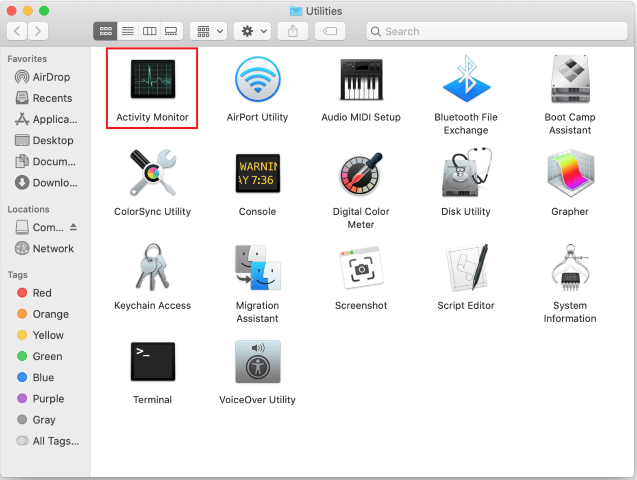
- Znajdź aplikację wymagającą dużych zasobów i wybierz ją. Próbując wykryć problematyczną aplikację, pamiętaj, aby skupić się na nieznanych aplikacjach.
- Następnie wybierz Zatrzymywać się z lewego skrajnego rogu ekranu.
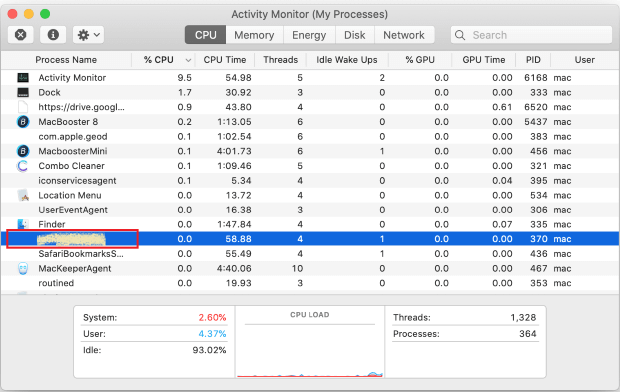
- Wybierać Wymuś rezygnację gdy zostanie zadane pytanie: Czy na pewno chcesz zakończyć ten proces?
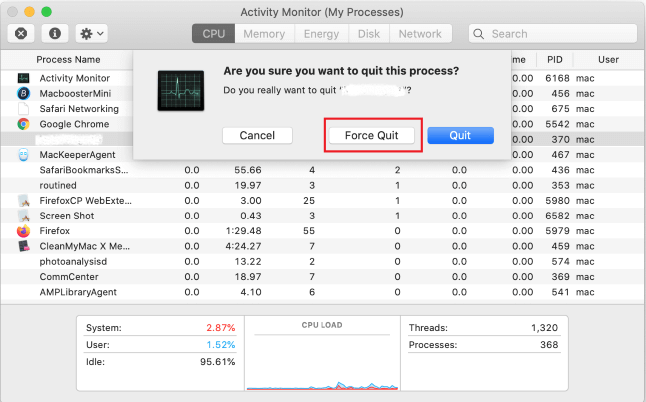
- Teraz sprawdź, czy wysokie użycie procesora WindowServer Mac zostało naprawione, czy nie.
Przeczytaj także: Jak naprawić problem przegrzania MacBooka Pro
Poprawka 2: Uporządkuj pulpit
Każdy element pulpitu zużywa zasoby. Wraz ze wzrostem liczby elementów komputerów stacjonarnych wzrasta również wykorzystanie procesora. Dlatego należy wyczyścić pulpit, aby naprawić wysokie użycie procesora WindowServer na komputerze Mac. Możesz to zrobić za pomocą stosów. Oto jak.
- Wybierać Pogląd z paska menu.
- Kliknij opcję Użyj stosów.
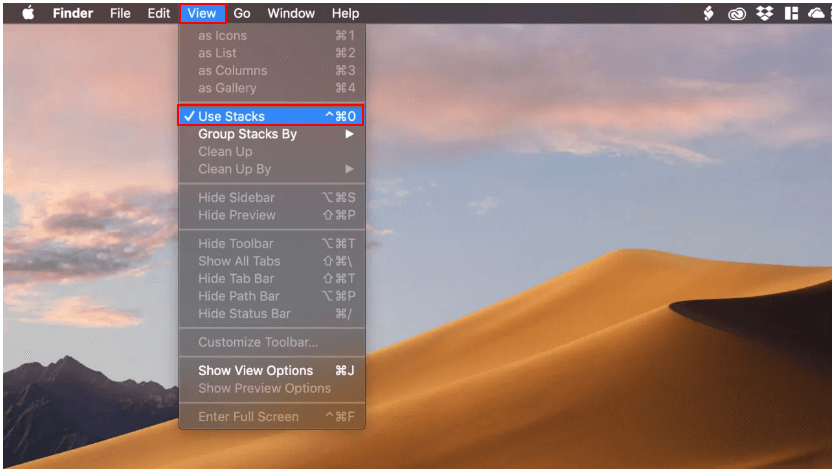
- Teraz możesz sortować elementy pulpitu i łatwo czyścić pulpit.
Poprawka 3: Wyłącz efekt przezroczystości
Efekty wyświetlania, takie jak przezroczystość, wyglądają przyjemnie, ale zużywają więcej zasobów. Dlatego lepiej jest wyłączyć efekt przezroczystości, aby rozwiązać problem wysokiego użycia procesora Mac WindowServer. Poniżej znajdują się wskazówki, jak to zrobić.
- Wybierz Ikona jabłka z lewego górnego rogu pulpitu.
- Wybierać Dostępność i idź do Wyświetlacz opcja.
- Wybierz opcje, aby Zmniejszyć ruch I Zmniejsz przezroczystość.
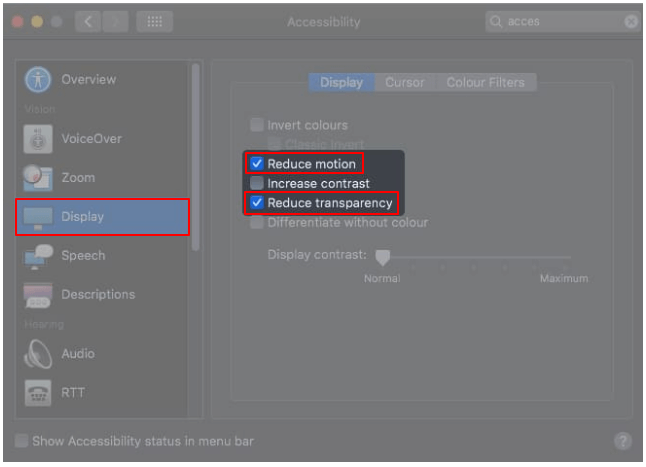
Przeczytaj także: Jak naprawić gładzik nie działający na MacBooku
Poprawka 4: Upewnij się, że wszystkie aplikacje są dobrze zaktualizowane
Przestarzałe aplikacje wymagają dużo zasobów do prawidłowego działania, co prowadzi do dużego użycia procesora Mac WindowServer. Dlatego należy zadbać o to, aby wszystkie aplikacje były aktualne. Poniżej znajdują się wskazówki, które możesz zastosować, aby to zrobić.
- Otworzyć Sklep z aplikacjami aplikacja.
- Idź do Aktualizacje człon.
- Sprawdź, czy wszystkie aplikacje są zaktualizowane, czy nie. Jeśli nie, zaktualizuj je.
- W przypadku aplikacji, które nie zostały pobrane ze sklepu App Store, możesz je uruchomić, wybrać nazwę aplikacji z paska menu i kliknąć opcję Sprawdź aktualizacje.
Poprawka 5: Rozwiąż problemy z monitorem zewnętrznym
Użycie procesora wzrasta w przypadku korzystania z wielu wyświetlaczy, zwłaszcza jeśli korzystasz z funkcji oddzielnych spacji. Dlatego możesz wyłączyć tę funkcję, aby naprawić wysokie użycie procesora WindowServer na komputerze Mac. Oto instrukcje krok po kroku, jak to zrobić.
- Wybierz Logo Jabłka i idź do Preferencje systemu.

- Wybierz Kontrola misji opcja.
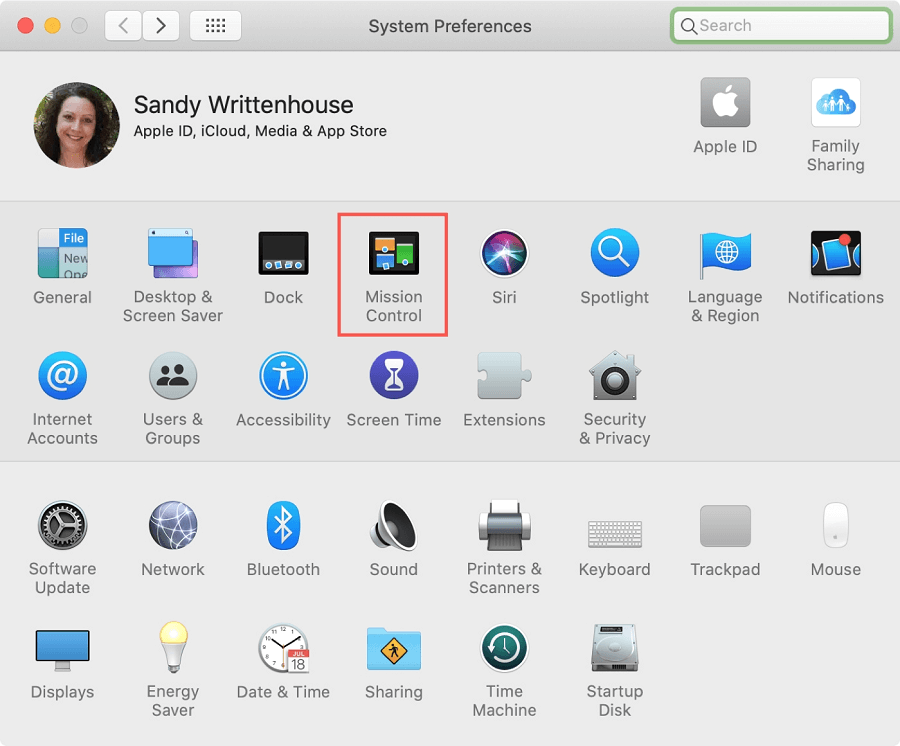
- Wyłącz opcję Wyświetlacze mają wydzielone przestrzenie ustawienia.
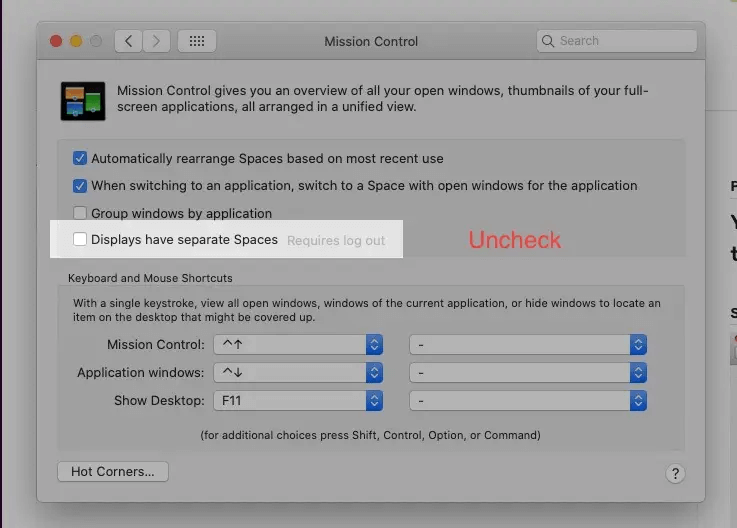
- Wyloguj się z komputera Mac i zaloguj ponownie, aby sprawdzić, czy wysokie użycie procesora Mac WindowServer zostało naprawione, czy nie.
Poprawka 6: Usuń akcesoria do gier
Akcesoria do gier, takie jak mysz, mogą również powodować wysokie użycie procesora WindowServer na komputerze Mac. Dlatego możesz odłączać każde akcesorium do gier jedno po drugim, aby sprawdzić, czy to rozwiąże problem, czy nie.
Przeczytaj także: Jak zmapować dysk sieciowy w systemie macOS
Poprawka 7: Spróbuj wyłączyć Nocną zmianę
Funkcja Night Shift odcina niebieskie światło, aby zmniejszyć zmęczenie oczu. Jednak wyłączenie tej opcji może rozwiązać problem wysokiego użycia procesora Mac WindowServer. Poniżej znajdują się proste kroki, jak to zrobić.
- Wybierać Centrum powiadomień z prawego górnego rogu ekranu.
- Przewiń w dół do przełącznika Night Shift i wyłącz go.
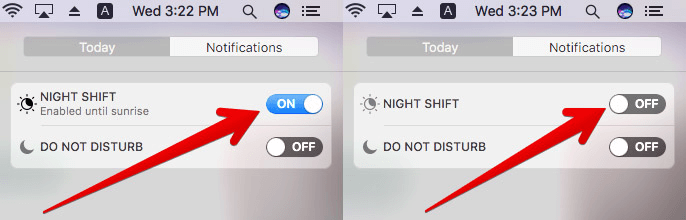
Poprawka 8: Zaktualizuj swoje urządzenie
Przestarzały system macOS może również prowadzić do wysokiego użycia procesora Mac WindowServer. Dlatego możesz wykonać poniższe kroki, aby zaktualizować komputer Mac i rozwiązać problemy.
- Przejdź do Jabłkowe menu.
- Wybierz opcję przeglądania informacji O tym Macu.
- Kliknij Aktualizacja oprogramowania.
- Pobierz dostępną aktualizację systemu macOS i zainstaluj ją.
Poprawka 9: Uruchom ponownie urządzenie
Ponowne uruchomienie komputera Mac to ostatnia rzecz, jaką możesz spróbować usunąć pliki pamięci podręcznej/tymczasowe i zwolnić pamięć RAM, aby naprawić wysokie użycie procesora WindowServer. Dlatego uruchom ponownie urządzenie, aby pozbyć się występujących problemów.
Powyżej przedstawiono kilka wypróbowanych i przetestowanych poprawek, których można użyć, aby pozbyć się wysokiego użycia procesora WindowServer na komputerze Mac. Teraz możesz przejść do następnej sekcji w przypadku jakichkolwiek wątpliwości lub zamieszania.
Przeczytaj także: Jak znaleźć zapisane hasła na komputerze Mac
Często Zadawane Pytania
W tej sekcji staramy się odpowiedzieć na wszystkie pytania, które Ty i wszyscy inni czytelnicy możecie mieć na temat wysokiego zużycia procesora przez WindowServer Mac.
Pytanie 1. Co to jest WindowServer dla komputerów Mac?
WindowServer to proces zarządzania oknami na komputerze Mac. Łączy ze sobą aplikacje i wyświetlacz. Mac używa tego procesu, aby pokazać zachowanie dowolnej aplikacji na ekranie. Oznacza to, że wszystko, co widzisz na ekranie, pojawia się dzięki WindowServer.
Pytanie 2. Jak sprawdzić wysokie użycie procesora WindowServer na komputerze Mac?
Jeśli chcesz wiedzieć, ile procesora zużywa proces WindowServer i czy jest on większy, czy nie, możesz wykonać poniższe kroki.
- Wybierać Aplikacje z Findera.
- Wybierać Narzędzia i otwarte Monitor aktywności.
- Kliknij procesor i szukać Serwer okien.
- Sprawdź użycie procesora. Jeśli użycie WindowServer przekracza 50% zasobów procesora, jest to górne ograniczenie.
Pytanie 3. Jak rozwiązać problem wysokiego użycia procesora Mac WindowServer?
Udostępniliśmy wiele poprawek dotyczących wysokiego użycia procesora, takich jak zamykanie aplikacji, porządkowanie pulpitu, wyłączanie efektu przezroczystości, naprawianie problemów z monitorem zewnętrznym itp. w poprzednim artykule Sekcja. Możesz wypróbować te rozwiązania, aby rozwiązać napotkane problemy.
Pytanie 4. Co się stanie, gdy wymuszę zamknięcie WindowServer?
Wymuszone zamknięcie programu WindowServer powoduje zamknięcie wszystkich aplikacji, odświeżenie systemu operacyjnego i wylogowanie z urządzenia. Dlatego nie należy rezygnować z niego na siłę.
Wysokie użycie procesora WindowServer na komputerze Mac: naprawiono
W tym artykule przedstawiono szybkie i łatwe rozwiązania problemu wysokiego użycia procesora w systemie WindowServer Mac. Możesz zastosować się do tych poprawek, aby pozbyć się problemów.
Jeśli znasz inne skuteczne sposoby rozwiązania problemu lub masz ciągłe wątpliwości dotyczące tego artykułu, jesteśmy otwarci na dyskusję w sekcji komentarzy.